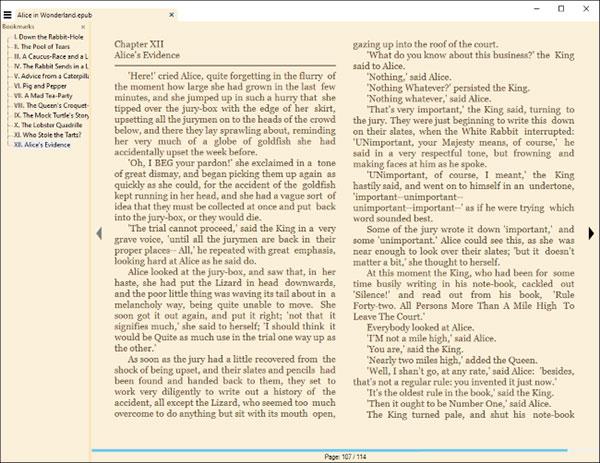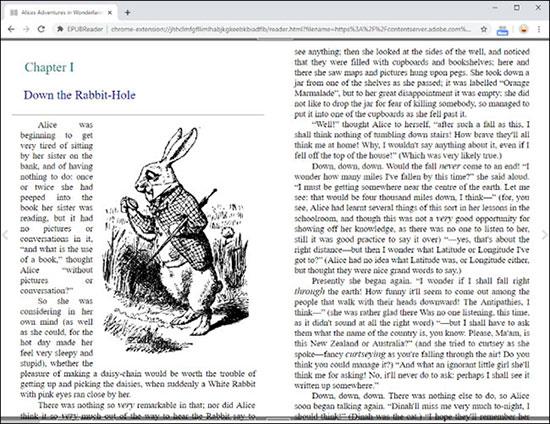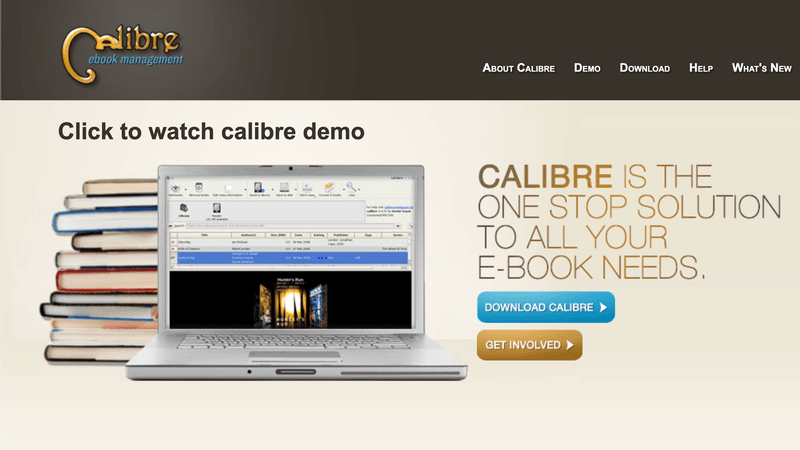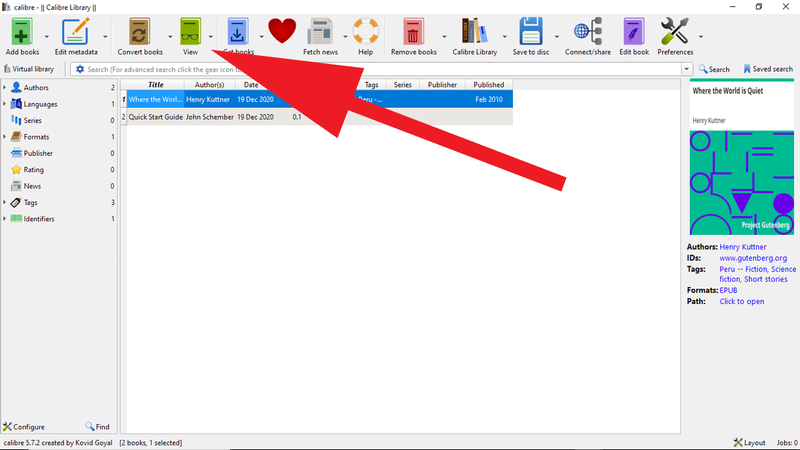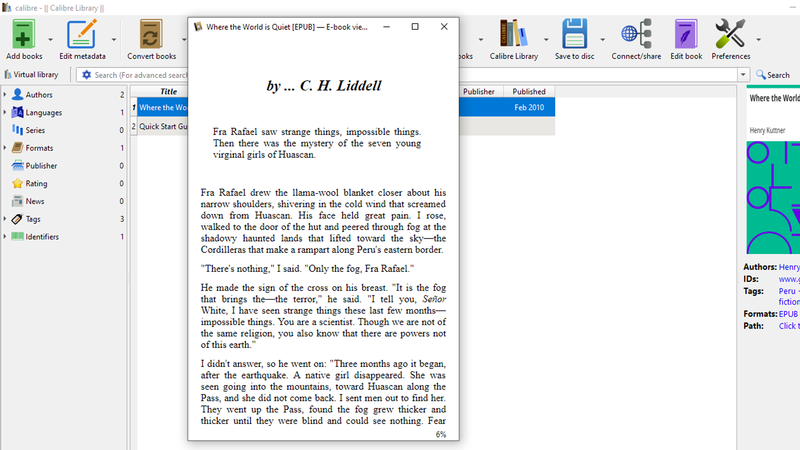Microsoftin uusi Chromium-pohjainen Edge-selain poistaa tuen EPUB-e-kirjatiedostoille. Tarvitset kolmannen osapuolen EPUB-lukijasovelluksen, jotta voit tarkastella EPUB-tiedostoja Windows 10: ssä . Tässä on joitain hyviä ilmaisia vaihtoehtoja.
Mitä tapahtui EPUB-kirjoille Microsoft Edgessä?
On aina ollut hieman outoa, että Microsoft Edge tukee e-kirjoja EPUB-muodossa. Miksi Edge tukee e-kirjoja, kun taas Mozilla Firefox, Google Chrome, Apple Safari ja Internet Explorer eivät tue?
EPUB-tuki on selkeästi strateginen päätös Microsoftille: Microsoft myy jo e-kirjoja Microsoft Store -sovelluksessa, ja kyseiset e-kirjat ovat luettavissa Microsoft Edgessä Windows 10:ssä. Se kuulostaa oudolta, mutta se on totuus. Koska vain harvat ihmiset olivat ostaneet e-kirjoja Microsoftilta, anfy päätti hyvittää kaikille ja poistaa e-kirjat kokonaan heinäkuussa 2019.
Nyt kun Microsoft on luopunut e-kirjojen myynnistä, yhtiö ei selvästikään näe mitään järkeä EPUB-tiedostotuen käyttöönotossa uudessa Chromium-pohjaisessa Microsoft Edge -selaimessa. Kun olet asentanut uuden Edgen, et voi avata EPUB-tiedostoja Windows 10:ssä ennen kuin asennat niitä tukevan sovelluksen.
Suositeltu EPUB-lukija Windows 10:lle
Microsoft suosittelee EPUB-sovelluksen lataamista Microsoft Storesta. Useimmat upeat Windows-sovellukset eivät kuitenkaan ole tällä hetkellä ladattavissa Windows 10:n sisäänrakennetusta Store-sovelluksesta, mukaan lukien EPUB-lukijat.
Jos haluat luotettavan EPUB-katseluohjelman Windowsille, harkitse useita vaihtoehtoja:
Sumatra PDF
Sumatra PDF on avoimen lähdekoodin PDF-katseluohjelmisto, joka tarjoaa erittäin käyttäjäystävällisen kokemuksen verrattuna Adobe Readeriin, joka on aina täynnä bugeja, jotka hidastavat PDF-dokumenttien tietojen katselukokemusta.
Sumatra PDF on kompakti ja erittäin kevyt lukusovellus. Sumatra PDF toimii EPUB- ja MOBI-e-kirjojen sekä PDF-, XPS-tiedostojen tai jopa sarjakuvien kanssa CBZ- ja CBR-muodossa. Sumatraa voidaan käyttää jopa kannettavassa tilassa, joten voit laittaa sen USB:lle tai pilvitallennuskansioon ja käyttää sitä tietokoneellasi ilman ennakkoasennusta.
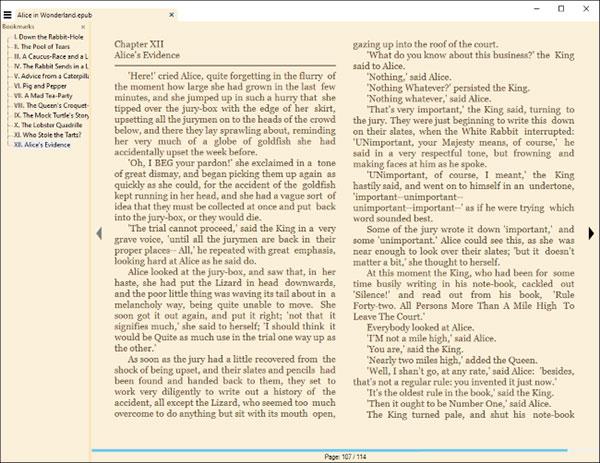
Sumatra PDF
Sumatra PDF on suunniteltu auttamaan PDF-tiedostojen ja e-kirjojen kanssa. Yksi Sumatran parhaista ominaisuuksista on sen organisatorinen puoli, joka mahdollistaa mukautetun e-kirjakirjaston luomisen tässä kevyessä sovelluksessa. Jos Sumatrasta tulee oman kirjakokoelman digitaalinen kirjasto, mahdollisuus kantaa tätä kokoelmaa mukanasi on erittäin hyödyllistä.
Parhaan e-kirjakokemuksen mahdollistamiseksi Sumatra voi tarkastella useita tiedostomuotoja. Näitä ovat PDF, EPUB, XPS, CHM, MOBI, CBZ, CBR ja DjVu. Lisäksi, jos luet kirjaa ja haluat lukea sen nopeasti, Sumatralla on äskettäin katsottu ikkuna, jonka avulla pääset takaisin digitaaliseen tarinaasi nopeasti ja tehokkaasti.
Kuinka käyttää Sumatra PDF-tiedostoa PDF-tiedostojen katseluun
Vaihe 1 : Kun olet ladannut Sumatra PDF:n , käynnistä ohjelma kaksoisnapsauttamalla sitä.
Vaihe 2 : Kun ohjelma avautuu, käyttäjät voivat luoda uuden asiakirjan tai tarkastella tietokoneelle tallennettua olemassa olevaa asiakirjaa.
Vaihe 3 : Vaihda näkymä- ja työkalupainikkeiden välillä, jolloin voit siirtyä seuraavalle sivulle, zoomata ja panoroida tai lisätä PDF-tiedostoja suosikkeihin.
Vaihe 4 : Kielen vaihtaminen on myös helppoa, näet kuvakkeen, jossa voit vaihtaa haluamasi kielen.
Vaihe 5 : Voit valita vastaavan valintaruudun, jos haluat saada automaattisia päivityksiä, ja asettaa ohjelman oletusasetukseksi PDF-tiedostojen lukemiseen.
Etu
- Ei tilaa vievä ja käyttää vain vähän RAM-muistia, mikä tekee ohjelman toimimisesta nopeampaa ja helpompaa käyttää.
- Ei ole olemassa ylimääräisiä ominaisuuksia, jotka voisivat hämmentää käyttäjiä. Tämä on erittäin hyödyllistä käyttäjille, joilla ei ole perustaitoja tekstinkäsittelyohjelmistossa.
- Suhteellisen pieni ja voidaan sijoittaa USB-laitteeseen.
Vika
- Kokeneille käyttäjille ei ole erillistä välilehteä.
- Automaattinen päivitysominaisuus ei ole käytettävissä, joten tämä ohjelma jää jäljelle muokkausominaisuuksien suhteen ja jää paitsi ehdotetuista uusista ominaisuuksista.
- Suurten tiedostojen näyttäminen vie paljon aikaa, koska se ei ole yhtä tehokas kuin muut edistyneet asiakirjanmuokkausohjelmat.
- Saatavilla vain Windows-käyttöjärjestelmälle.
EPUBReader
Jos pidät EPUB-tiedostojen lukemisesta selaimessasi, kannattaa kokeilla selainlaajennusta. Asenna EPUBReader Chrome Web Storesta ja EPUB-tiedostot avautuvat PDF-tiedostoina suoraan selaimessa, kun napsautat niitä verkossa. Voit myös avata EPUB-tiedostoja tietokoneeltasi selaimessasi samalla tavalla kuin käytät selainta PDF-lukijana.
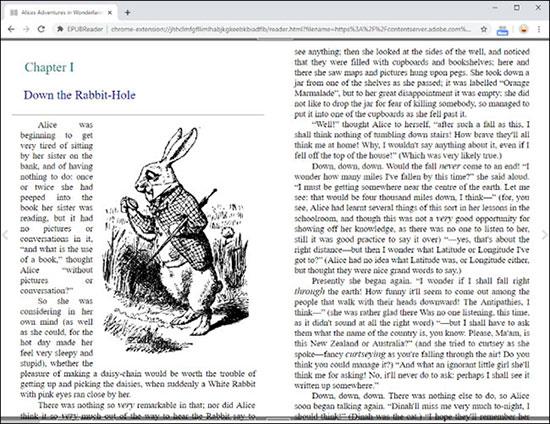
EPUBReader
ePub on ilmainen ja avoin e-kirjastandardi International Digital Publishing Forumilta (IDPF). Se on suunniteltu sisällön muokkaamiseen, mikä tarkoittaa, että tekstin näyttö voidaan optimoida tietylle näyttölaitteelle. ePubin ominaisuus, erityisesti verrattuna Word- ja PDF-muotoihin, on se, että ePub-kirjojen sisältöä ei ole esimuotoiltu kuten kiinteitä kirjan sivuja. Kun lukulaite näyttää ePub-kirjan sisällön, se muotoilee sisällön sivuiksi näyttökoon ja tekstin fontin mukaan. Joten kun luet ePub-kirjaa, sinun tarvitsee vain kääntää sivuja. Sinun ei tarvitse lähentää tai panoroida ikkunaa nähdäksesi sivun osia, jotka ovat näkyvän alueen ulkopuolella.
Tämä apuohjelma muuttaa laitteestasi ePub-lukijan. Se hallitsee SD-korteilta tuomiasi tai verkkosivustoilta ladattuja .epub-tiedostoja ja antaa sinun lukea niitä kääntämällä kirjoja tai selaamalla verkkosivuja. Tämä widget ei ole sidottu mihinkään verkkokirjakauppaan tai kirjastoon. Tämä ohjelmisto toteuttaa nopean, vähän virtaa kuluttavan menetelmän lukujen muotoiluun kirjan sivuiksi. Jos web-selailu on sinulle tuttua, ohjelmistossa on toiminto, jonka avulla voit lukea lukuja raa'ina web-sivuina.
EPUBReader on nopea ja kevyt HTML5-pohjainen e-kirjojen lukija.
✔ Lue e-kirjoja EPUB-muodossa ilman DRM:ää
✔ Reader avaa vain e-kirjoja suoraan verkkosivustoilta (tarvitaan lupa "lukea ja muuttaa kaikkia tietojasi vierailemillasi verkkosivustoilla")
✔ Avaa e-kirja kaksoisnapsauttamalla tiedostojenhallintaa
✔ Avaa e-kirjat muistissa paikassa, johon ne on tallennettu. E-kirjat avautuvat nopeasti, lisätilaa ei tarvita.
✔ Kuuntele e-kirjojasi asentamalla Read Aloud -laajennus readaloud.app-sovelluksen kautta
✔ Saatavilla 24 kielellä
✔ Toimii offline-tilassa
Kaliiperi
On olemassa useita sovelluksia, joiden avulla voit avata EPUB-tiedostoja Windowsissa, mutta suosituin vaihtoehto on Caliber. Tämä on e-kirjojen hallintasovellus, jonka avulla voit tuoda, muuntaa ja viedä EPUB-tiedostoja kaikkiin laitteisiin. Mutta tämän artikkelin olennainen ominaisuus on mahdollisuus avata mikä tahansa lisäämäsi EPUB-tiedosto. Näin voit aloittaa EPUB-kirjojen lukemisen:
1. Siirry Caliber-verkkosivustolle ja napsauta Lataa Caliber
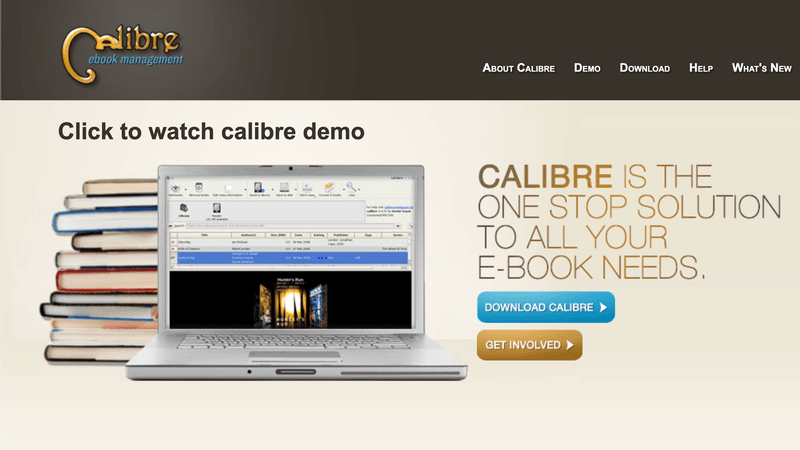
Lataa Caliber
2. Kun olet valmis, kaksoisnapsauta ladattua tiedostoa ja seuraa ohjeita asentaaksesi Caliber.
3. Avaa sovellus ja napsauta sitten oikeassa yläkulmassa olevaa Lisää kirjoja -painiketta
4. Valitse EPUB-tiedostot, joita haluat tarkastella, ja odota, että ne tuodaan Caliberiin
5. Napsauta mitä tahansa näkemääsi kirjaa korostaaksesi sen ja napsauta sitten Näytä
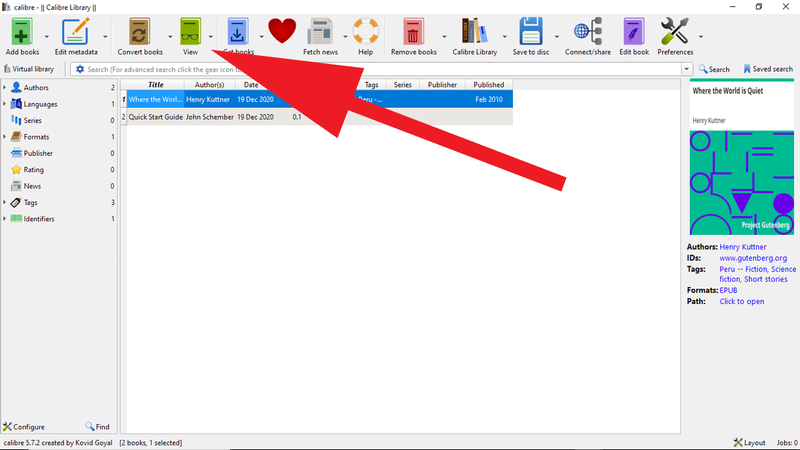
Katso EPUB-tiedostoja
6. Nyt tiedosto avautuu uuteen ikkunaan. Toimivuus on suhteellisen rajallinen, mutta kokoa voi muuttaa mieleisekseen
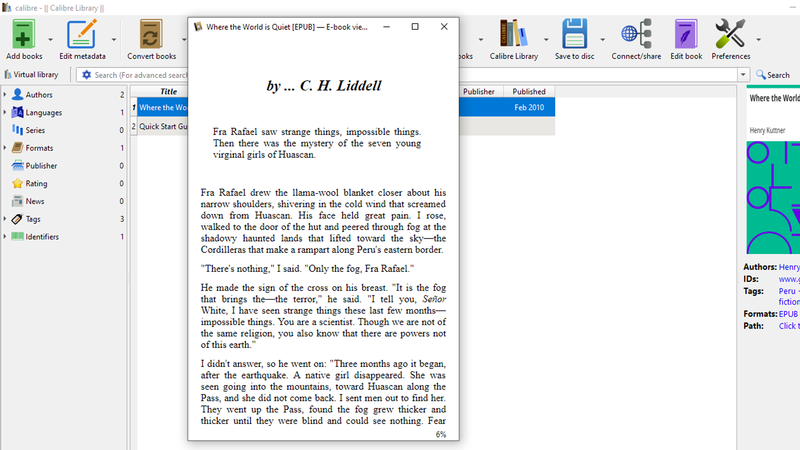
Lue EPUB-tiedostoja
Mutta jos todella haluat lukea EPUB-tiedostoja (sen sijaan, että avaat ne vain käyttääksesi tiettyä sisältöä), Caliber ei ole paras valinta. Kobon, Fredan ja Icecreamin EPUB-lukijat ovat kaikki harkitsemisen arvoisia.
Uusi Microsoft Edge perustuu Google Chromeen, joten voit asentaa myös EPUBReaderin Edgeen. Microsoft Edgessä on tapa asentaa laajennuksia Chrome Web Storesta .